桌酷主题w7系统无法将此图像设置为墙纸的方案
- 发布日期:2019-05-17 作者:win7主题之家 来源:http://www.chenhai.cc
桌酷主题w7家庭版开机速度快,是入门级桌酷主题w7系统。据调查不少用户在使用中都碰到了桌酷主题w7系统无法将此图像设置为墙纸的问题。面对桌酷主题w7系统无法将此图像设置为墙纸这样的小问题,我们该如何解决呢?不经常使用电脑的朋友对于桌酷主题w7系统无法将此图像设置为墙纸的问题可能会无从下手。但对于电脑专业人员来说解决办法就很简单了: 1.首先双击桌面“计算机”图标,在界面中点击“组织”-“文件夹和搜索选项”。 2.然后在窗口中切换“查看”选项卡,在高级设置一栏去掉“隐藏受保护的操作系统文件”勾选,然后再选中“显示隐藏的文件、文件夹和驱动器”点击“确定”。看了这些简单操作,你是不是已经掌握了桌酷主题w7系统的一些使用技巧了呢?如果还有什么不明白的地方,那就请继续学习下面分享给大家的关于桌酷主题w7系统无法将此图像设置为墙纸的问题的具体步骤方法吧。
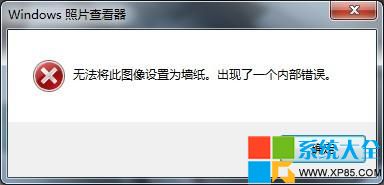
1.首先双击桌面“计算机”图标,在界面中点击“组织”-“文件夹和搜索选项”。
2.然后在窗口中切换“查看”选项卡,在高级设置一栏去掉“隐藏受保护的操作系统文件”勾选,然后再选中“显示隐藏的文件、文件夹和驱动器”点击“确定”。
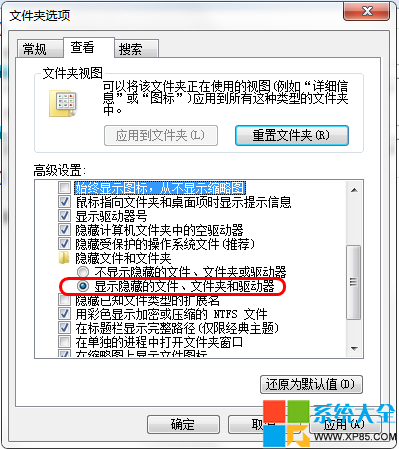
3.然后再打开 C:Users您的用户名默认是AdministratorAppdataRoamingMicrosoftwindowsThemes这个目录下,将里面的文件全部删除(不放心您可以先备份一下)。
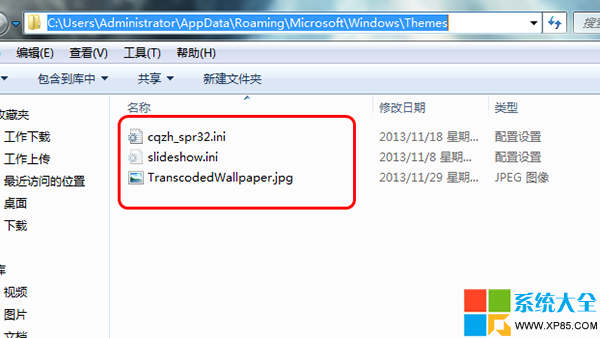
4.找不到Users?该文件夹在资源管理器中叫用户,在地址栏中显示为Users。

5.删除后在桌面右键选择“个性化”,在里面随便更换一个主题,这时就可以更换壁纸了。